Lenovo G400, G500, G405, G505, G410 User Guide [ja]
...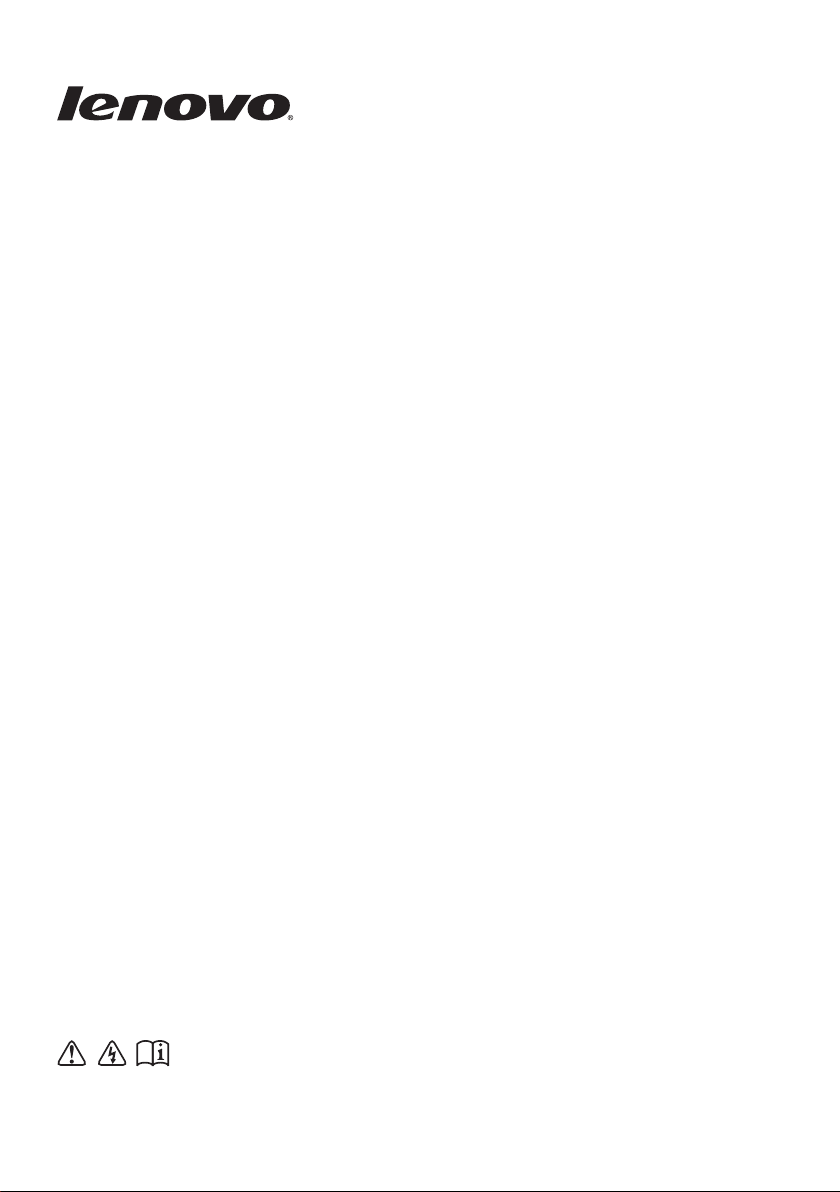
Lenovo
G400/G500
G405/G505
G410/G510
ユーザーガイド
お持ちのコンピュータを使用する前に、
付属のマニュアルに記載された安全注意事項
および重要なヒントをお読みください。
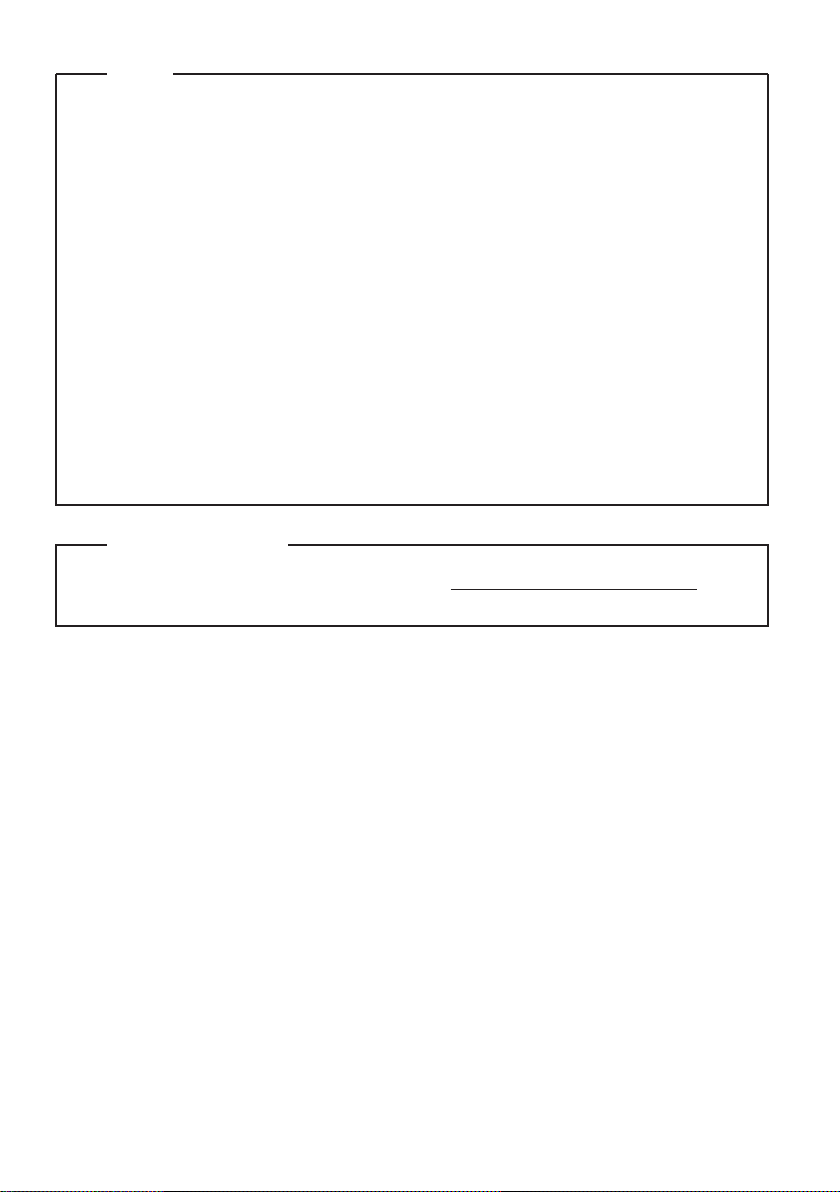
注記
•
本製品を使用する前に、「 」を先にお読み
ください。
•
このガイドの中の説明には、Windows® 8.1 を使用していることを前提としてい
る説明も含まれています。他の Windows オペレーティングシステムを使用し
ている場合、特定の操作方法が若干異なる場合があります。他のオペレーティ
ングシステムを使用している場合は、当てはまらない操作もあります。
•
このガイドに記載される機能は、ほとんどのモデルに共通しています。コンピュー
ターによっては使用できない機能があったり、このユーザーガイドに記載されて
いない機能がコンピューターに搭載されていることもあります。
•
本マニュアルで使用される図は、特に断りがない限り Lenovo G400 向けとな
っています。
•
本マニュアルに示す図は、実際の製品とは異なることがあります。実際の製品を
参照してください。
規制に関する通知
•
詳細については、「Guides & Manuals」 http://support.lenovo.com を参
照してください。
Lenovo 安全性及び一般情報ガイド
第 2 版 (2013 年 8 月)
© Copyright Lenovo 2013.
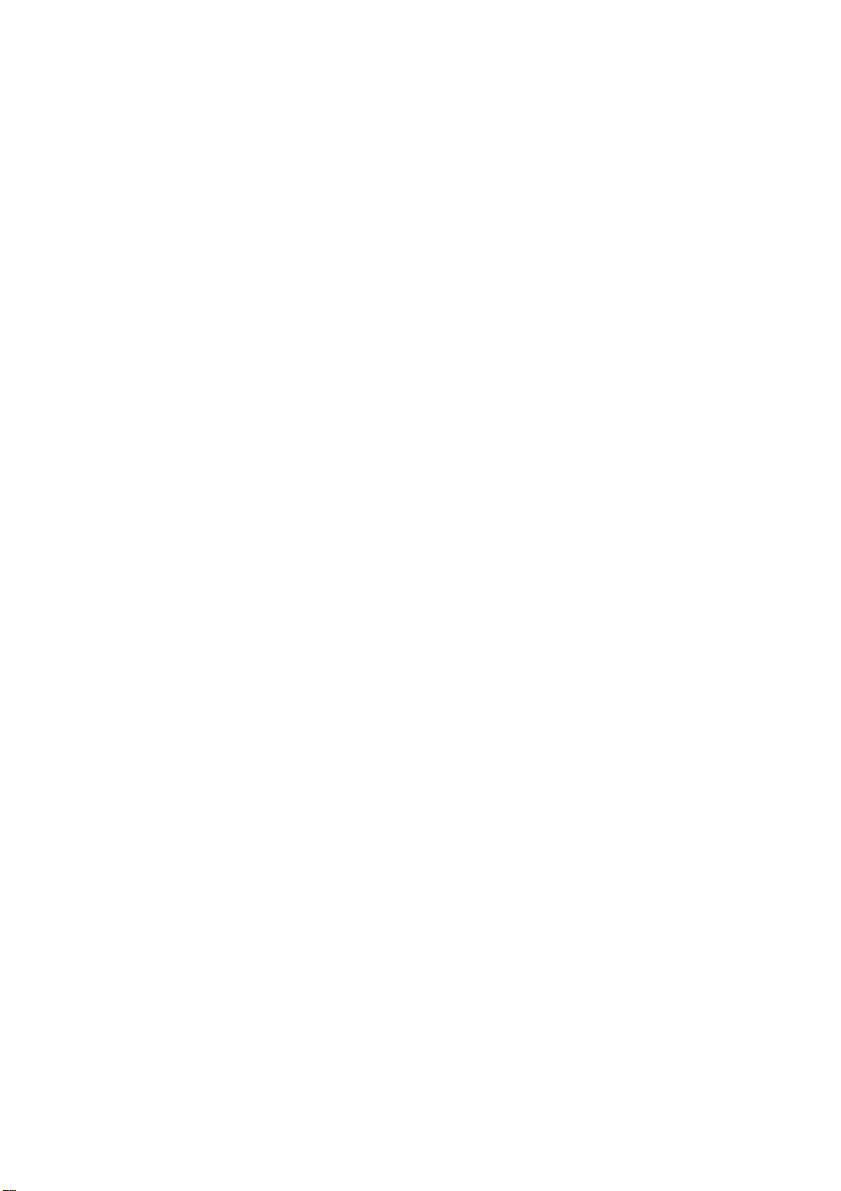
目次
第 1 章 : パソ コ ン各部の名称と 機能 ........................................................ 1
上面................................................................................................................................1
左側面............................................................................................................................7
右側面..........................................................................................................................10
前面..............................................................................................................................11
底面..............................................................................................................................13
第 2 章 : Windows 8.1 の使用を開始す る ............................................. 14
オペレーテ ィ ング シ ス テ ム の初期構成 を行 う .....................................................14
オペレーテ ィ ングシステムイ ン ターフ ェイス......................................................14
チャーム......................................................................................................................15
コンピューターをスリープモード にするまたはシャ ッ トダウンする..............17
ワイヤレスネットワークに接続する......................................................................19
ヘルプとサポー ト ......................................................................................................20
第 3 章 : Lenovo OneKey Recovery システム...................................... 21
第 4 章 : トラブルシューティング.......................................................... 23
よくある質問..............................................................................................................23
トラブルシューティング..........................................................................................26
付録 : CRU の交換方法 ........................................................................... 31
バッテリの交換..........................................................................................................31
ハー ドディ スク ド ラ イブの交換..............................................................................32
メモリ の交換..............................................................................................................36
光学 ド ラ イブ の 取 り 外 し ..........................................................................................39
商標......................................................................................................... 41
i
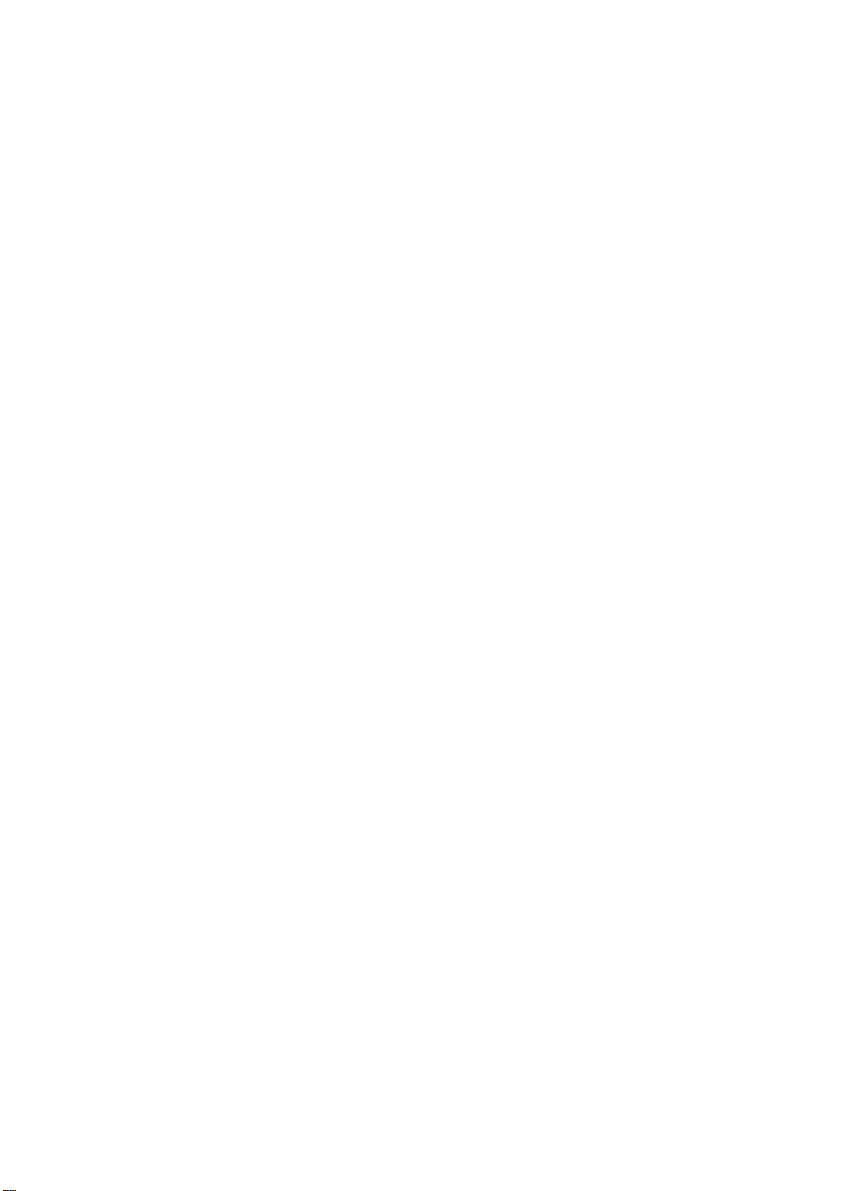

第 1 章 : パソ コ ン各部の名称 と 機能
上面 - - - - - - - - - - - - - - - - - - - - - - - - - - - - - - - - - - - - - - - - - - - - - - - - - - - - - - - - - - - - - - - - - - - - - - - - - - - - - - - - - - - - - - - - - - - - - - - - - - - - - - - - - - - - - - -
G400/G405/G410
a
b
c
d
e
f
g
h
1
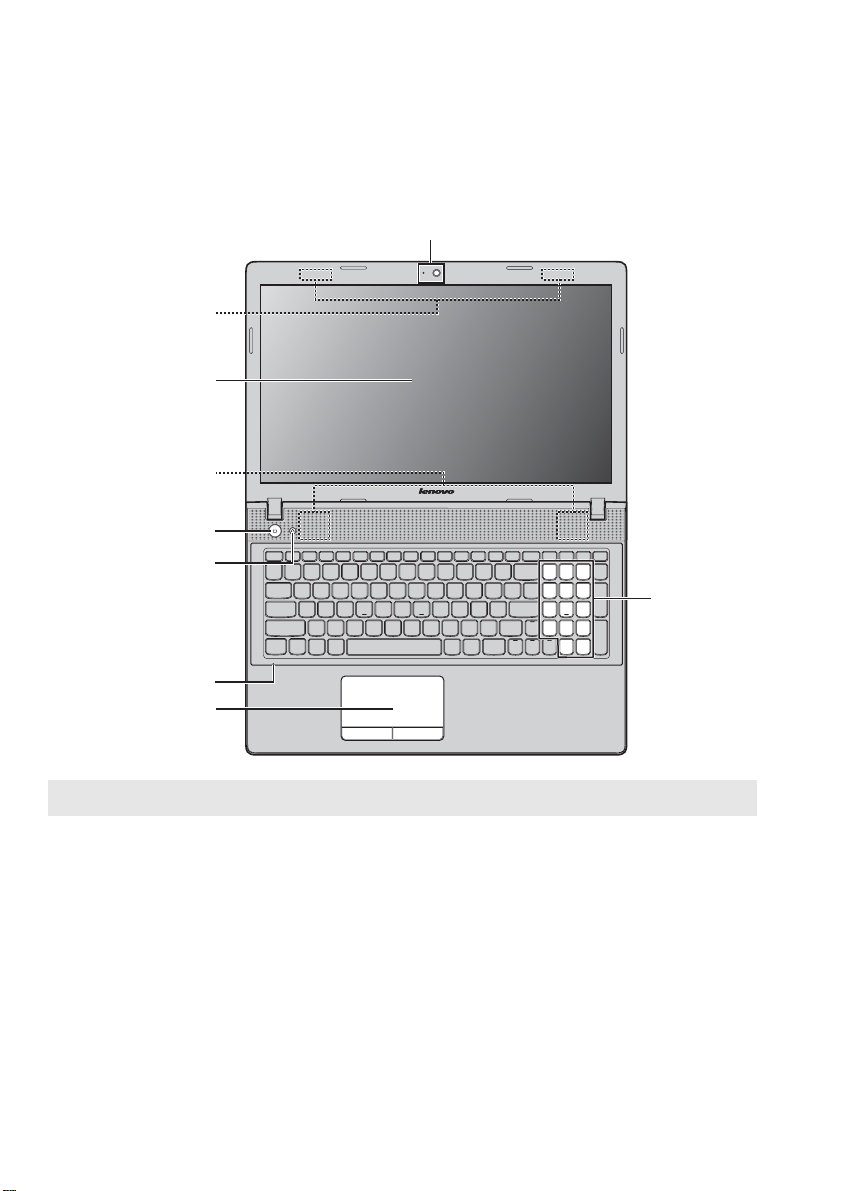
第 1 章 : パソ コ ン各部の名称 と 機能
G500/G505/G510
b
c
d
e
f
a
i
g
h
注記 : 破線で囲 ま れ た部分は外部 か ら は見え ま せん。
注意 :
• ディスプレイパネルを 130° 以上に 開か ない で く だ さ い。 ディ スプレイパネルを閉じる時
は、 デ ィ スプレ イパネルとキーボー ド の間にペンやその他の物を置き忘れないよ うに気
を付けて く ださい。 そうしないと、 ディ スプレイパネルが損傷するこ とがあります。
2
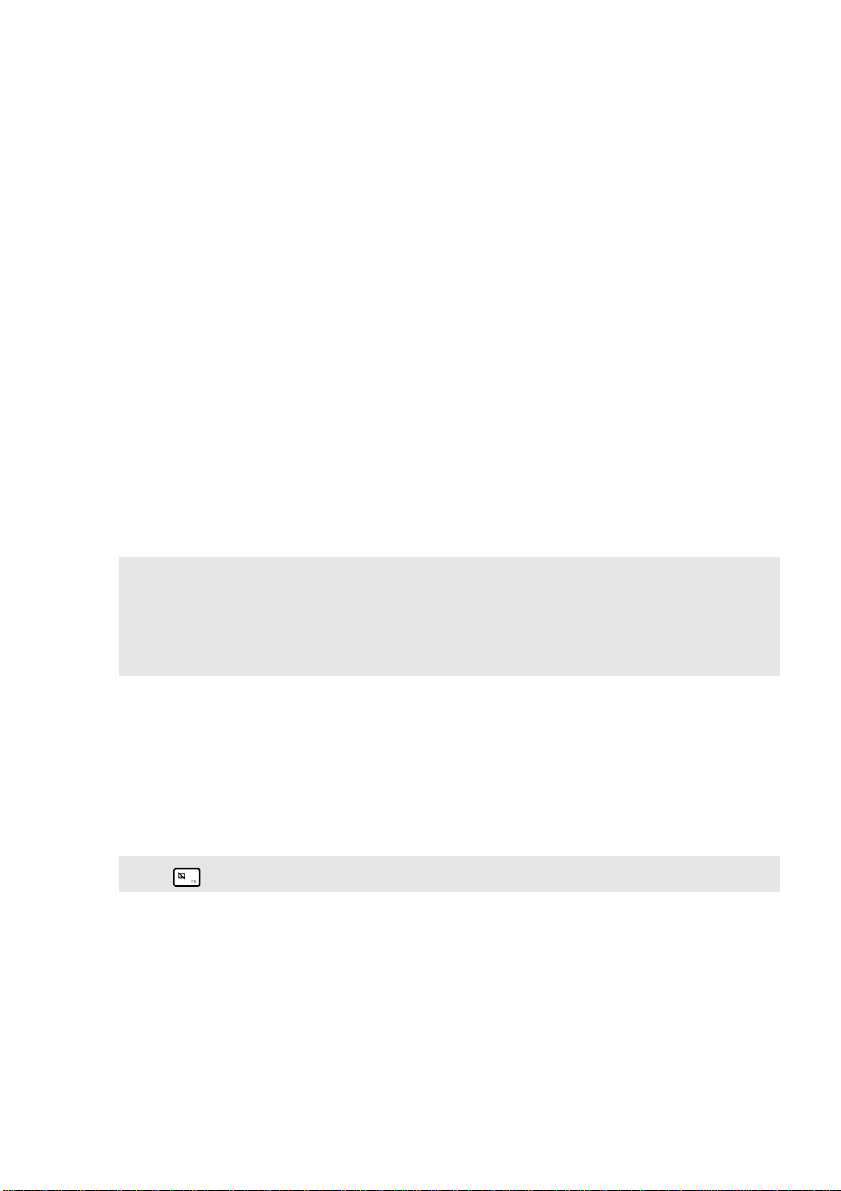
第 1 章 : パソコン各部の名称と機能
c
a
内蔵カ メ ラ
b
ワイヤレスアンテ
ナ
コンピューター
ビデオ通信に カ メ ラを使用します。
ワイヤレスアダプターに接続して、 ワイヤレス無線を送
受信 し ま す。
明る く見やすいディ スプレイ。
ディスプレイ
d
スピーカー
e
電源ボタ ン
f
Novo ボタン
注記 :
• 詳細は、 21 ページの 「第 3 章 : Lenovo OneKey Recovery システム」 を参照して くださ
い。
• コンピューターに Linpus オペレーテ ィ ングシ ステムがプレインス トールされている場
合、 OneKey Recovery システムは使用できません。
g
内蔵マ イ ク
h
タッチパッド
注記 : を押して、 タ ッ チパ ッ ド を有効/ 無効に でき ま す。
オーディ オ出力を提供します。
このボタンを押してコンピューターの電源を入れます。
コンピューターがシャッ トダウンしているときまたは休
止モー ド の と きに、 こ のボタ ンを押す と、 Lenovo
OneKey Recovery システムまたは BIOS セッ トアップ
ユーテ ィ リ テ ィが起動するか、 ブー ト メ ニュ ーが開き ま
す。
ビデオ会議、 ナレ ーシ ョ ン 、 また は音声録音に使用可能
な場合、 サウ ン ド を キ ャ プチ ャ し ま す。
タ ッ チ パ ッ ド は従来の マウ ス と 同様 に 機能 し ます。
タッチパッド : 画面上で カ ー ソ ルを 動かす に は、 カ ー ソ
ル を 動かす方向 に 、 パ ッ ド 上で指先を 滑 ら せ ま す。
タッチパッドボタン : 左 / 右側の機能は、 従来の マ ウ ス
の左 / 右マウ スボタ ン に対応し ます。
i
数値キ ーパ ッ ド
(G500/G505/
G510)
詳細は、 4 ページの 「キーボード を使用する」 を参照し
てください。
3

第 1 章 : パソ コ ン各部の名称 と 機能
キーボード を使用する
コ ン ピュ ーターには数値キーと フ ァ ン クシ ョ ンキーがあ り 、 標準キーボー ド
に数値キーパッ ドが組み込まれている場合もあ り ます(G500/G505/G510 の
み)。
数値キ ーパ ッ ド
G500/G505/G510
キーボー ド には個別の数値キーパッ ド があ り ます。 数値キ ーパ ッ ド を有効 ま
たは無効にする には、 Num Lock キーを押し ます。
4
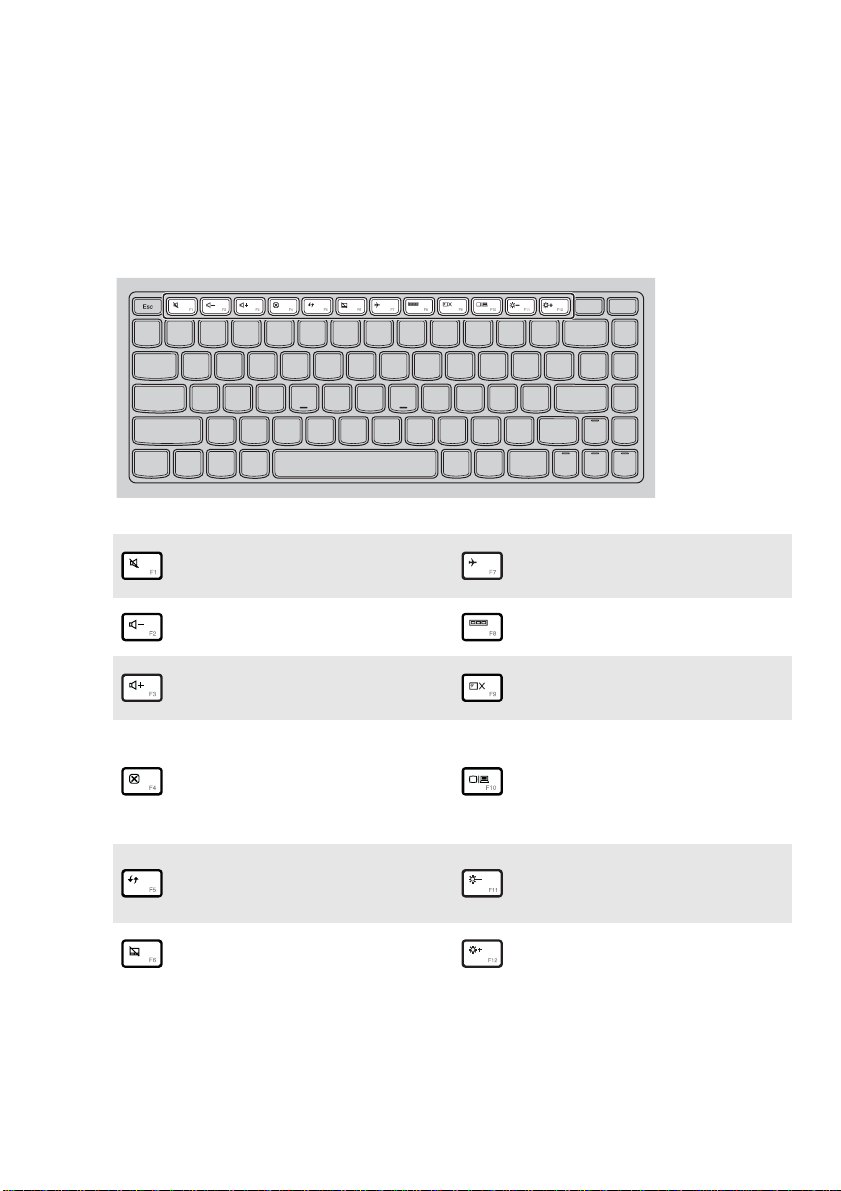
第 1 章 : パソコン各部の名称と機能
キーボード フ ァンクシ ョンキー
適切な フ ァ ン ク シ ョ ン キー を押 し て特定の シ ステ ム設定 にすばや く ア ク セ
スできます。
サウン ド のミ ュー ト /
:
ミ ュ ー ト 解除を 設定 し ま す。
:
音量を 小 さ く し ま す。
:
音量を 大 き く し ます。
現在ア ク テ ィ ブな ウ ィ ン ド ウ
:
を閉じ ます。
デス ク ト ップまたは現在アク
:
テ ィ ブな ウ ィ ン ド ウ を 最新の
情報で更新 し ます。
タッチパッドを有効化/
:
無効化 し ます。
機内モ ー ド を 有効化 / 無効
:
化します。
現在ア ク テ ィ ブな す べ て の
:
アプリ を表示します。
LCD 画面の バ ッ ク ラ イ ト の
:
オン / オフを切り替えます。
このノートブックまたは外
付けデ ィ スプ レ イ を選択す
:
るためのディスプレイデバ
イススイッチのインター
フェースを開きます。
ディスプレイの輝度を暗く
:
します。
ディスプレイの輝度を明る
:
くします。
5

第 1 章 : パソ コ ン各部の名称 と 機能
ファンクションキーの組み合わせ
フ ァ ン ク シ ョ ン キー を使 っ て、 動作機能を 即座に 変更す る こ と がで き ます。
この機能を使用するには、 Fn キーを押し ながら、 いずれかのフ ァ ンク
ションキー を押し ます。
b
a
G400/G405/G410
a
G500/G505/G510
b
a
各フ ァン ク ショ ンキーの機能について次に説明します。
Fn + Home :
Fn + End :
Fn + PgUp:
Fn + PgDn (G400/
G405/G410):
Fn + PgDn (G500/
G505/G510):
ポーズ機能 を有効に し ま す。
中止機能を 有効に し ます。
Sscroll Lock を有効または無効にし ます。
挿入機能を 有効に し ます。
システム要求を有効にします。
6
b
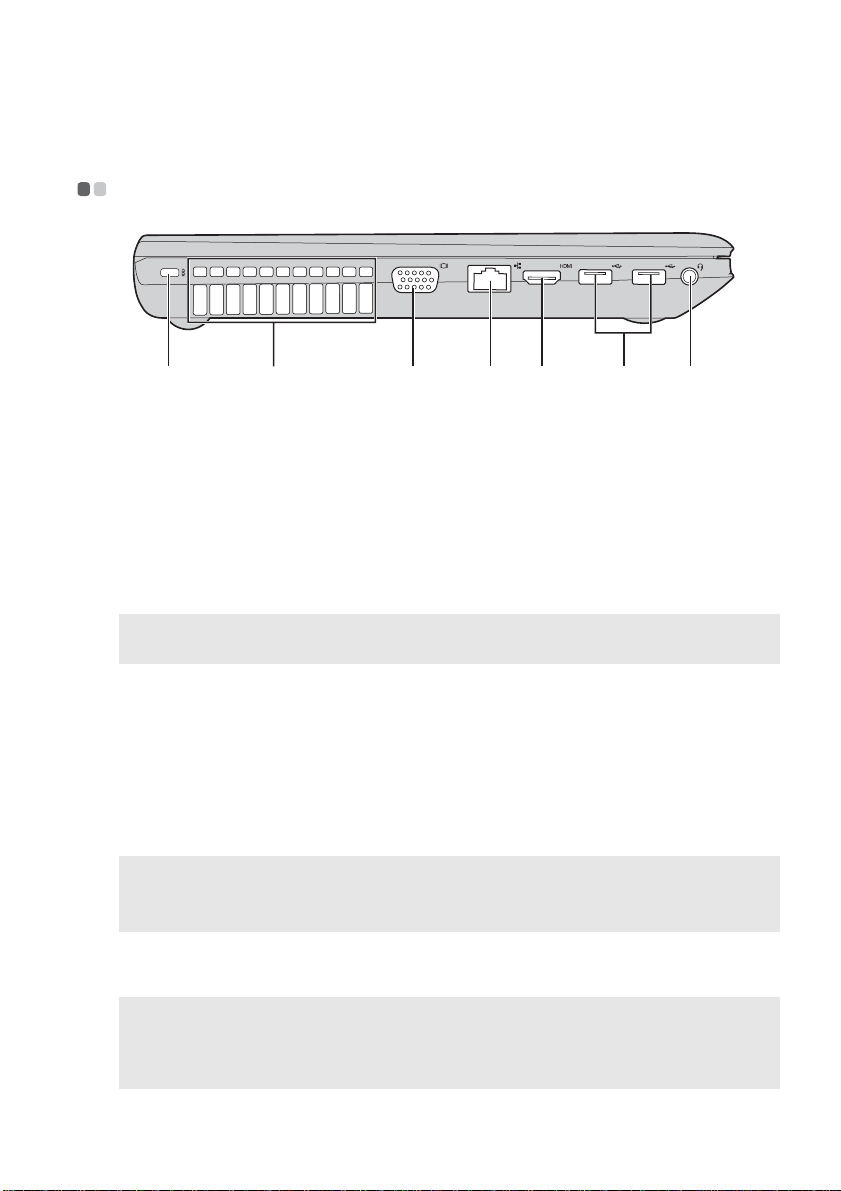
第 1 章 : パソコン各部の名称と機能
d
左側面 - - - - - - - - - - - - - - - - - - - - - - - - - - - - - - - - - - - - - - - - - - - - - - - - - - - - - - - - - - - - - - - - - - - - - - - - - - - - - - - - - - - - - - - - - - - - - - - - - - - - - - - - - -
ab
a
Kensington ス
ロット
b
換気ス ロ ッ ト
注記 : 換気ス ロ ッ ト はブ ロ ッ ク さ れな い よ う に し て く だ さ い。 そ う し な い と 、 コ ン ピ ュ ー
ターが過熱する恐れがあり ます。
c
VGA ポー ト
RJ-45 ポー ト
e
HDMI ポー ト
f
USB ポー ト
注記 :
• 青いポー ト は USB 3.0 をサポート します。
• 詳細は、 8 ページの 「USB デバ イ ス の接続」 を参照し て く だ さ い。
こ こ に セ キ ュ リ テ ィ ロ ッ ク (別売) を 取 り 付け て、 コ ン
ピ ュ ー タ ーの 盗難や不正使用 を 防止し ま す。
コンピューターにセキュリティロックを取り付けて、 許
可なく ロッ クを外すこ とができないよう にするこ とがで
きます。 セキュ リ ティ ロ ッ ク の取り 付け方法については、
購入 し た セ キ ュ リ テ ィ ロ ッ ク 付属の 説明書 を 参照し て く
ださい。
内部の 熱 を放散 し ます。
外付け デ ィ スプ レ イデバ イ ス を 接続し ま す。
イーサネッ ト ネッ ト ワークへ接続します。
TV またはディ スプレイ等の HDMI 入力付き デバ イ ス に
接続 し ま す。
USB デバ イ ス を 接続し ます。
cfgd e
g
コンボオーディオ
ヘッ ド セッ ト を接続します。
端子
注記 :
• デフ ォ ル ト では、 コ ンボオ ーデ ィ オ端子は従来のマ イ ク をサポー ト し てい ません。
• サー ド パ ー テ ィ 製の ヘ ッ ド ホ ン ま たはヘ ッ ド セ ッ ト が接続 さ れて い る場合、 業界標準
の違 い が原因で録音機能がサポ ー ト さ れな い こ と が あ り ま す。
7
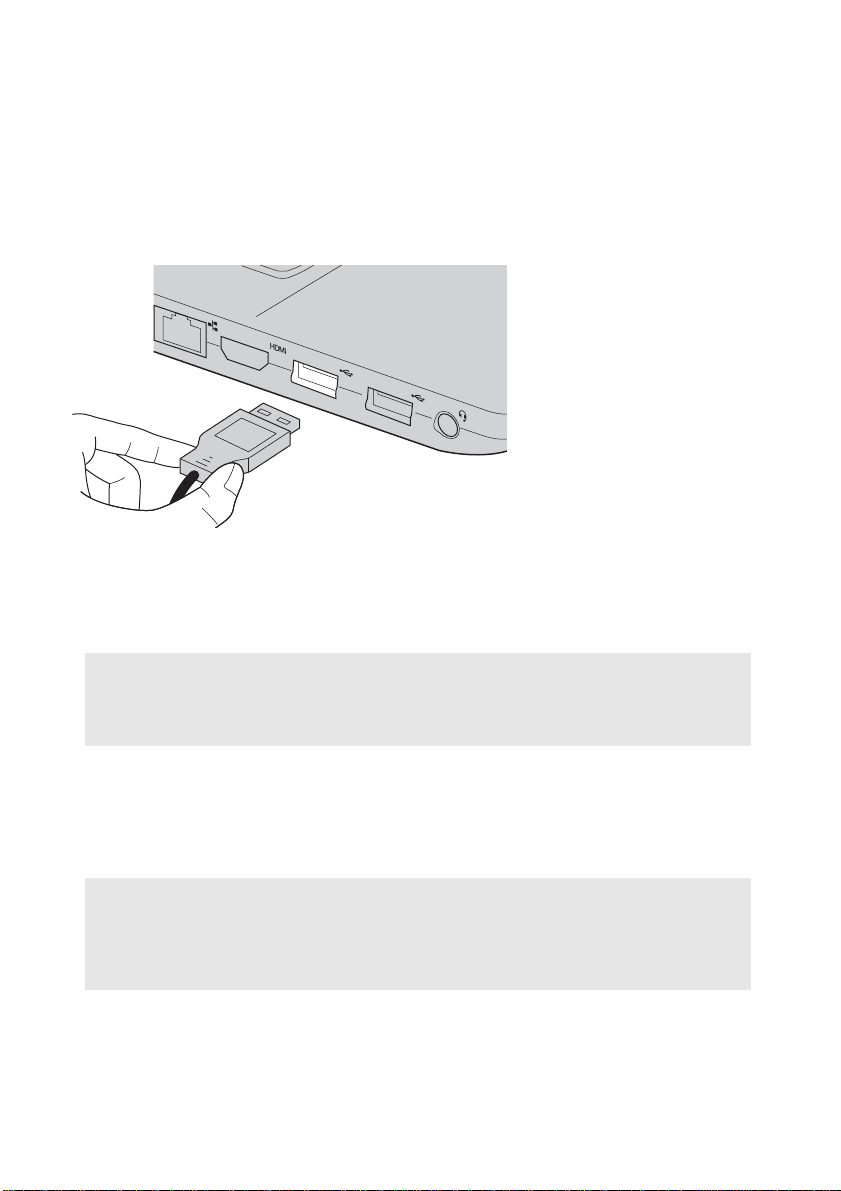
第 1 章 : パソ コ ン各部の名称 と 機能
USB デバイ スの接続
USB プラグ (タイプ A)をコンピューターの USB ポー ト に差し込むこ と に
よって、 コンピューターに USB デバイ ス を接続する こ とができ ます。
まず、 USB デバイ ス のプ ラグを コ ン ピュ ーター上の特定の USB ポー ト に差
し込むと、 Windows がそのデバイ ス用 ド ラ イバーを自動的にイ ンス ト ール
します。 ドライバーがインストールされた後、 追加ステップを実行せずにデ
バ イ ス を外 し て再度接続 し ま す。
注記 : 一般に、 Windo ws は デバ イ ス を接続 し た後に新規デバ イ ス を検出し て か ら 自動的に
ドライバーをインストールします。 しかし、 デバイスを接続する前に、 ド ライバーを
インス ト ールするよ う要求するデバイスも あ ります。 デバイ スを接続する前に、 デバ
イ スの メ ー カーが提供す る 文書 を 確認 して く だ さ い 。
USB 記憶装置を 外す前に 、 こ の装置 に よ るデー タ転送が終了 し て い る か確
認して く ださい。 Windows デスク ト ッ プ画面の通知エリ アに あ る [ ハード
ウェアを安全に取り外してメディアを取り出す ] アイコンをク リッ クしてか
ら装置を取り外します。
注記 :
• USB デバイスが電源コード を使用する場合、 接続前にデバイスを電源に接続してくださ
い。 そうしないと、 デバイスが認識されないことがあり ます。
• ス リ ープモー ド か ら復帰する には、 マウスではな く キーボー ド を使用する必要があ り ま
す。
8
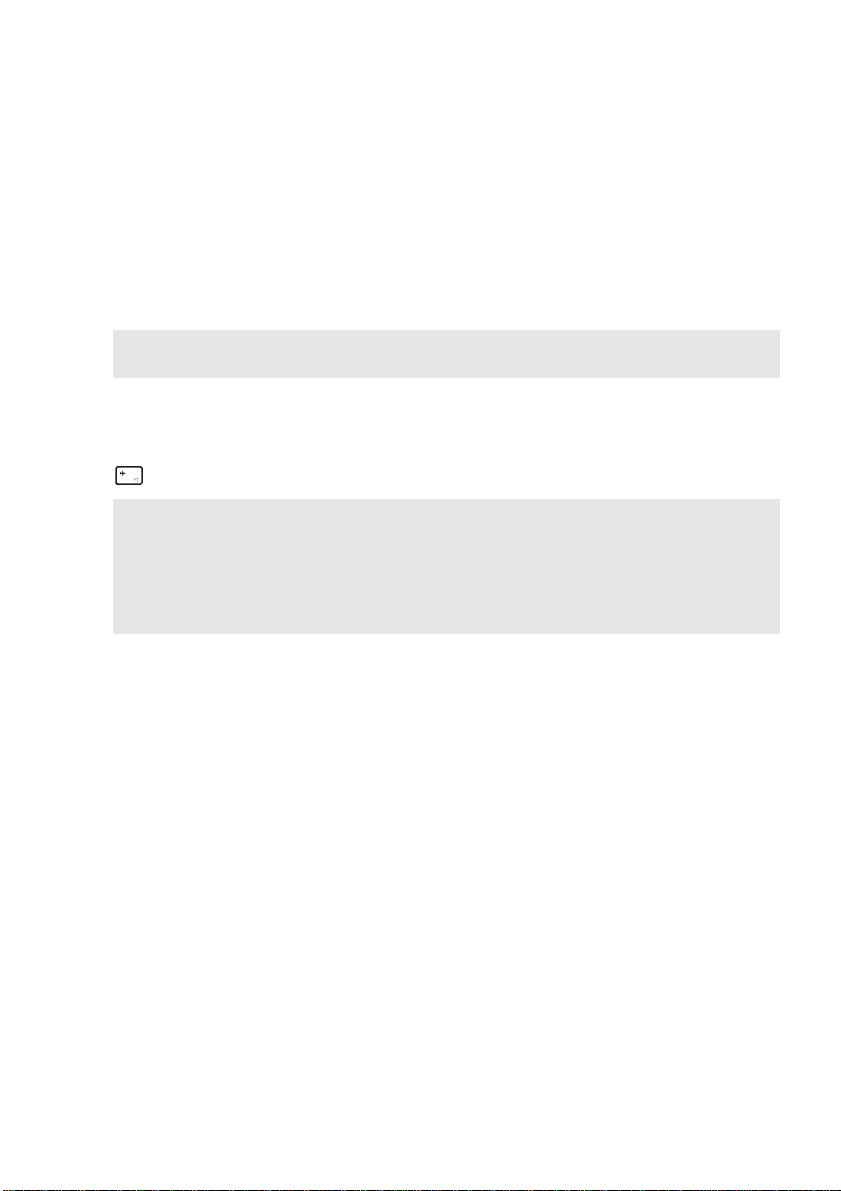
第 1 章 : パソコン各部の名称と機能
Bluetooth デバイ スの接続
コンピューターに内蔵 Bluetooth アダプターカード が搭載されている場合、
ノートパソコン、 PDA、携帯電話など他の Bluetooth 対応デバ イ ス と 接続 し
て、 デー タを無線で転送でき ます。 オープンな空間で 10 m 以内の範囲 に お
いて、 これ ら のデバイス間でデータを転送できます。
注記 : 実際の最大伝送範囲は干渉 と 伝送バ リ ア な ど の 条件で異な り ま す。 最高 の転送速度を
得るには、 デバイスを可能な限り コンピ ューターの近く に置いてく ださ い。
コンピューターで Bluetooth および 無線 LAN 通信を有効に する
を押して構成します。
注記 :
• Bluetooth 機能 を 使用す る 必要がな い場合は、 バ ッ テ リ 電源を節約す る た め にオ フ に し て
ください。
• Bluetooth 対応デバイスと コ ンピューター間でデータを転送するには、 この 2 つをペアリ
ングする必要があり ます。 Bluetooth 対応デバ イ ス と コ ン ピ ュ ー タ ー と の ペ ア リ ン グの詳
細に つ い て は、 デバ イ ス の説明書 を 参照 し て く だ さ い。
9
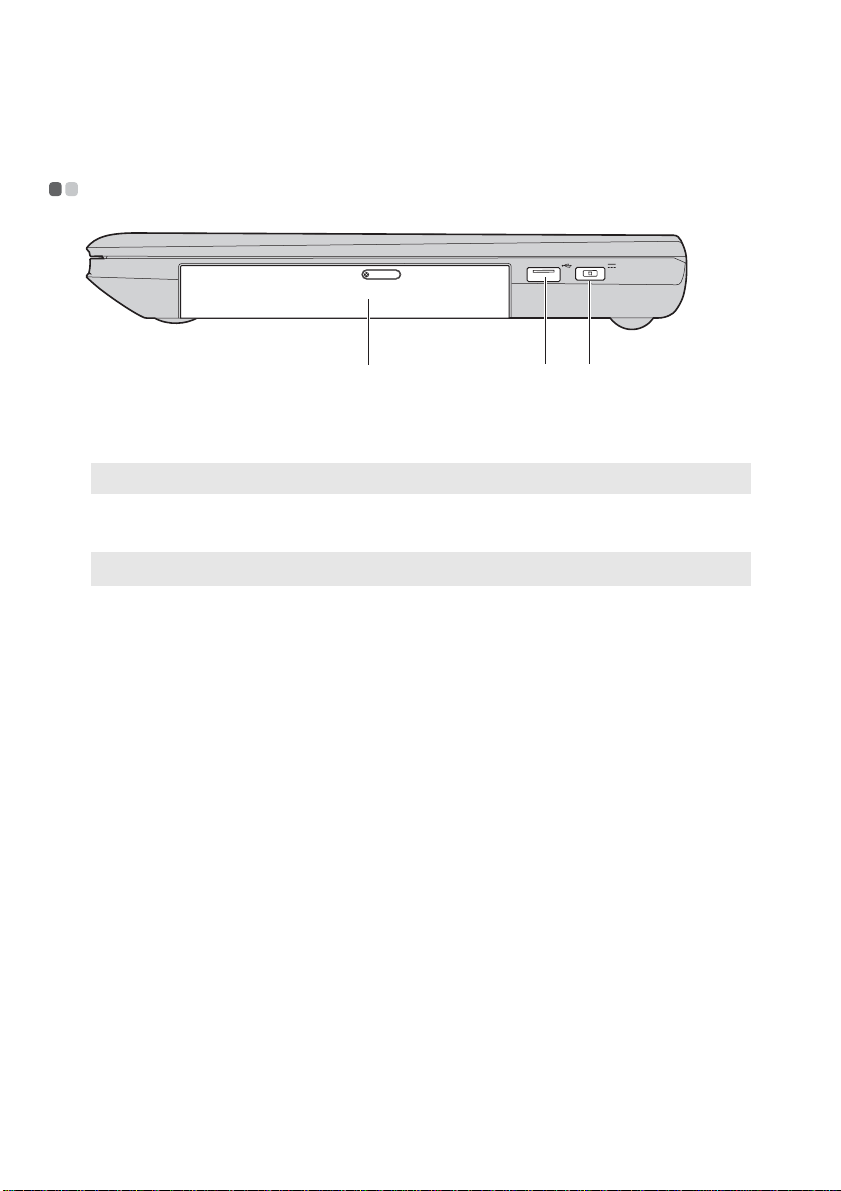
第 1 章 : パソ コ ン各部の名称 と 機能
右側面 - - - - - - - - - - - - - - - - - - - - - - - - - - - - - - - - - - - - - - - - - - - - - - - - - - - - - - - - - - - - - - - - - - - - - - - - - - - - - - - - - - - - - - - - - - - - - - - - - - - - - - - - - -
a
a
光学デ ィ ス ク ド ラ
イブ
注記 : 一部 の モ デル に は、 ダ ミ ーの光学デ ィ ス ク ド ラ イ ブが付属 し て い ま す。
b
USB ポー ト
注記 : 詳細は、 8 ページの 「USB デバイ ス の接続」 を参照し て く だ さ い。
c
AC 電源アダプ
光学デ ィ ス ク を読み込 ん だ り 焼い た り し ま す。
USB デバイ スを接続し ます。
ここに AC アダプターを接続します。
b c
ター端子
10
